搜狗输入法自定义快捷短语怎么设置?
搜狗输入法是可以设置自定义快捷短语的,因为我们在日常办公或学习时,都有自己的常用短语。那么搜狗输入法自定义快捷短语在哪里设置呢?还有很多小伙伴不知道如何操作,下面就跟着小编一起来看看吧。操作简单,一看就会。
设置方法
1、找到电脑上的搜狗输入法状态栏,然后按下鼠标右键。
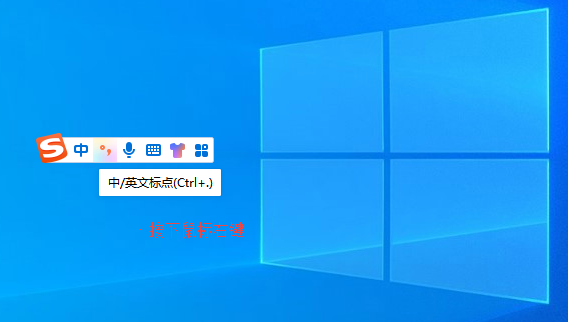
2、接着在弹出的界面中,选择【更多设置】选项。
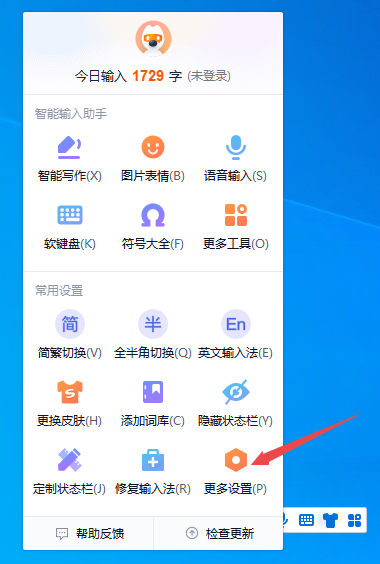
3、然后,在弹出的界面中,点击左侧列表中的【高级】选项。
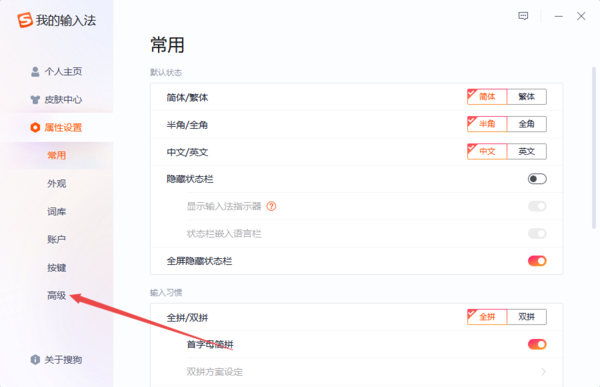
4、将右侧的界面向下滑动,然后找到【候选扩展】一栏下方的【自定义短语】功能,将此功能的开关滑动打开。
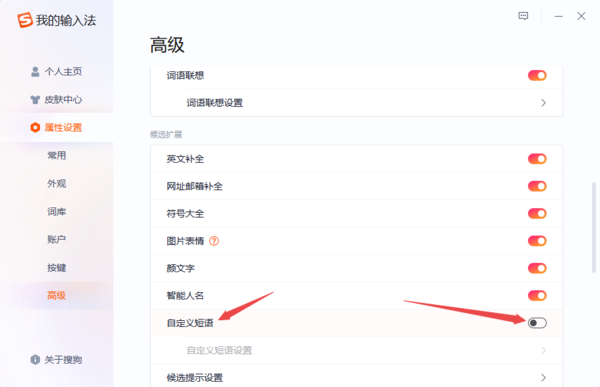
5、接着,点击【自定义短语】下方的【自定义短语设置】选项。
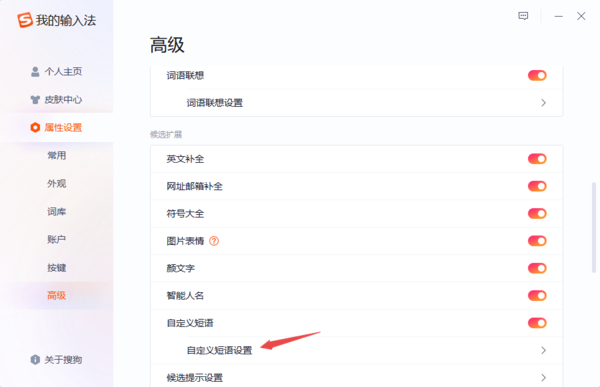
6、然后,在自定义短语界面中,点击界面右上角的【添加新短语】按钮。
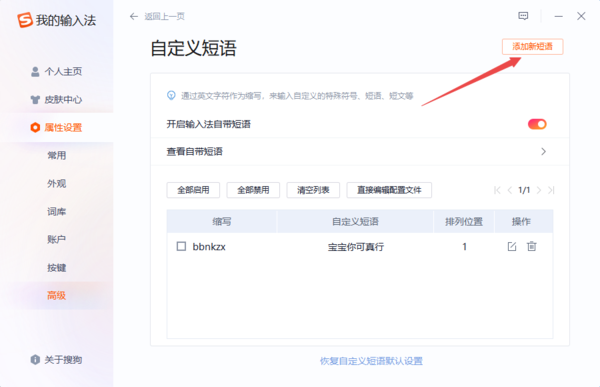
7、紧接着,在弹出的【添加自定义短语】窗口中,输入想要设置的自定义快捷短语的【缩写】,然后再输入缩写对应的短语内容,最后点击【确定】按钮。
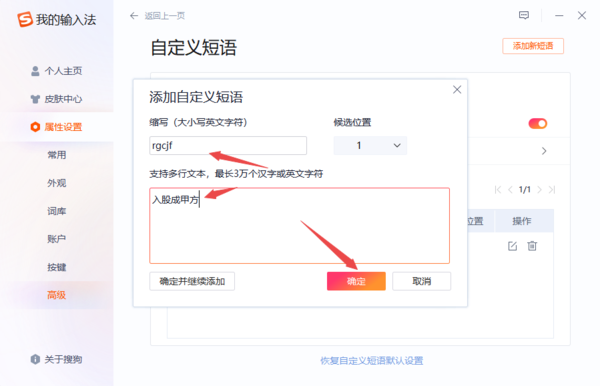
8、最后,我们在使用搜狗输入法输入刚刚设置好的短语的缩写后,就可以看到我们自己设置好的快捷短语了,选择它即可进行内容的输出了。
相关文章
- 搜狗拼音输入法应该如何开启软键盘?
- 搜狗拼音输入法不见了怎么调出来?搜狗拼音输入法不见了解决办法
- 搜狗输入法设置动态组词教程
- 搜狗输入法设置网页环境教程
- 搜狗输入法恢复系统词库教程
- 搜狗输入法电脑版怎么修改手写字体颜色设置?
- 搜狗输入法电脑版怎么修改手写字体粗细设置?
- 搜狗输入法手写字体大小设置在哪里?搜狗输入法手写字体大小调整
- 搜狗输入法打不出来汉字怎么办?
- 搜狗输入法英文联想输入怎么开启?电脑端+手机端设置教程
- 搜狗输入法翻页快捷键怎么设置?搜狗输入法翻页快捷键设置方法
- 搜狗输入法怎么导入本地中文词库?
- 搜狗输入法怎么开启天气按钮?
- 搜狗输入法用不了怎么回事 搜狗win10无法使用怎么办
- 搜狗输入法怎样打出特殊符号?
- 搜狗输入法怎么设置快捷语言?
相关推荐
-
搜狗拼音输入法 V13.4.0.7195 电脑版

搜狗拼音输入法是一款电脑装机必备的输入法软件,拥有全能输入方式、海量词库与智能预测,致力高效流畅的输入体验,引领亿万用户输入之选。并且搜狗拼音输入法还支持整句输入、英文候选、智能云输入、多媒体输入、二维码识别等众多特色功能。
-
搜狗输入法 V13.3 最新版

搜狗输入法也被称为搜狗拼音输入法,是由搜狗公司推出的运行在Windows系统上的智能拼音输入法软件。搜狗输入法(搜狗拼音输入法)界面简洁、操作简单,有着多种类型的皮肤,还具备打字准、速度快、词库丰富等功能特性,为大家带来了便捷的使用体验。系统部落提供搜狗输入法(搜狗拼音输入法)官方最新版下载!
-
搜狗输入法最新版 V13.3.0 官方正式版

搜狗拼音输入法电脑版是一款汉字拼音输入法软件,是目前国内主流的拼音输入法之一。软件界面简洁、操作简单,有着多种类型的皮肤,还具备打字准、速度快、词库丰富等功能特性,为大家带来了便捷的使用体验。现在系统部落提供搜狗输入法官方最新版下载哦!
-
搜狗输入法 V12.1.0.6042 官方版

搜狗输入法现在已经成为人人使用的一款输入法,它有着pc和手机客户端版本,采用高速搜索引擎能快速的从词库中找到你所打的词,让您在使用的过程中与人交谈更加方便,另外软件还提供了长句联想、繁体输入、模糊音设置、打字测速等功能。
-
搜狗输入法智能助手 V1.0.0.1141 去广告版

搜狗输入法智能助手去广告版版是由搜狗官方打造的一款智能辅助工具。搜狗输入法智能助手去广告版可以帮助用户更好的使用酷狗输入法,用户还可以通过语音与智能助手交流,指定智能助手输入文字,有需要的小伙伴快来下载吧! 软件功能 双击Alt 开启智能输入新
-
搜狗输入法PC版 V12.1.0.6042 绿色精简优化版

搜狗拼音输入法是在Windows系统上的智能拼音输入法软件,此软件界面简洁、操作简单,有着多种类型的皮肤,还具备打字准、速度快、词库丰富等功能特性,为大家带来了便捷的使用体验。







